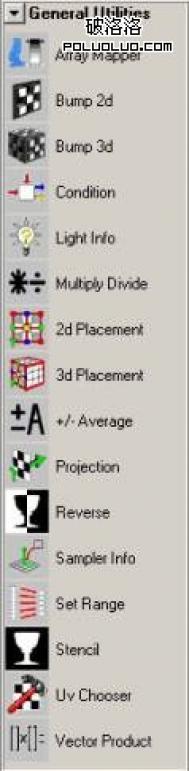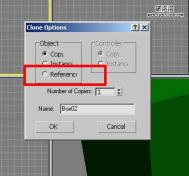这篇教程介绍Maya中的Mountain 贴图节点的使用方法,从一个侧面展示了Maya的强大和操作的复杂性飞越山峦—Maya的Mountain贴图节点

一:地面的制作和相关设置
首先我们先创建一个Nurbs平面,随后的操作中,我们将把这个Nurns平面使用Mountain 贴图节点进行置换贴图的操作,使其转变成一幅山峦的图像。
使用菜单命令CreateNURBs PrimitivesPlane,打开属性设置窗口,作如下设置。 
选择这个新创建的Nurbs平面,打开它的属性编辑器窗口,选择其形状节点nurbsPlaneShape1标签,如下图: 
展开Tessellation属性栏目中,作如下设置: 
二:创建山峦的材质模型(Shader)
执行命令WindowRendering EditorsHypershade,打开Hypershade窗口。将其中的缺省材质Lambert1节点网络展开,如下图: 
选择其中的initialShadingGroup节点并打开它的属性编辑器,在其Displacement Mat节点上映射上一个Mountain二维贴图节点,如下图: 
在映射这个Mountain二维贴图节点时,注意要同时创建它的贴图布置节点(place2DTexture1) ,并且要以Normal方式映射这个贴图节点。
一般情况下,将一个贴图节点映射到一个置换贴图(Displacement)节点上以后,Maya会自动将这个贴图节点同时映射到材质的的凹凸(bump)贴图节点之上,但是有些时候Maya却并不进行这种自动的映射,具体到什么时候或者为什么会出现这样的情况,不是这篇文章讨论的题目,已超出了本人的能力范围。但是所幸的是,如果Maya没有进行这种自动的映射工作,可以通过手工设置的方法达到同样的目的。
现在,在Hypershade中选择initialShadingGroup节点并展开它的节点网络,如果幸运的话,会www.Tulaoshi.com看到如下图的节点网络: 
如果因为上面提到的原因,你看到的是下面这种节点网络:请按下面步骤手工映射凹凸贴图节点。 
(本文来源于图老师网站,更多请访问http://m.tulaoshi.com/shejiruanjian/)
用鼠标中健托拽mountain1贴图节点到lamber1材质节点上释放,在弹出菜单中选择bump map属性,将这个贴图节点映射到lamber1材质的凹凸贴图属性之上,也可得到上图中显示的连接结果。
接下来再用鼠标中健托拽mountain1贴图节点到lamber1材质节点上释放,在弹出菜单中选择color属性,将这个贴图节点也映射到lamber1材质的颜色属性之上,最终得到如下的节点网络: